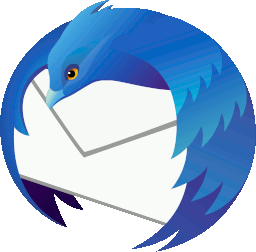En sus orígenes Mozilla fue un programa que hacía tanto de navegador web, editor de páginas web y gestor de correo electrónico. Más tarde se dividió en varios proyectos bajo el paraguas de la Fundación Mozilla, Thunderbird se quedó como programa especializado en la gestión de correo electrónico, calendarios, tareas y agregación de noticias. Desde la versión 1 en 2003 hasta la versión 78 actual, el programa ha crecido mucho convirtiéndose en una referencia en su categoría, y todo ello a pesar de que el éxito del navegador Mozilla Firefox hizo que la fundación Mozilla centrara sus recursos en dicho navegador prestando menos atención al resto de sus productos. Ubuntu, y muchos de sus derivados, como MAX, lo incluyen de serie como aplicación por defecto para la gestión del correo electrónico.
Thunderbird es un programa multi-plataforma con versiones para Linux, Windows y Mac. Soporta todos los protocolos clásicos de correo electrónico y agregación de noticias. El primer paso debe ser añadir una cuenta.
Añadir una cuenta
Como todos los programas de correo, en su primera ejecución lo primero que pedirá es una cuenta de correo para gestionar o la posibilidad de crear una nueva. En las últimas versiones, Thunderbird hace este proceso realmente trivial, ya que facilitando la dirección de correo electrónico es capaz de encontrar los servidores necesarios para cientos de casos. Si no fuera capaz, habrá que especificar los datos de acceso del servidor, información que suele publicar el proveedor del correo, como es el caso de EducaMadrid, gmail, yahoo o cualquier otro. En realidad la configuración del correo consta de los nombres de protocolo para la entrada y salida, los números de puerto en cada caso si no fueran los estándar del protocolo, y el nivel de seguridad. La página de configuración del correo de EducaMadrid en cualquier dispositivo proporciona un ejemplo.
En una versión reciente de Thunderbird, bastará con poner el nombre, dirección de correo electrónico y contraseña, para que auto-detecte los servidores y asocie la cuenta con el programa. Solo habrá que hacer una pequeña modificación del servidor de correo saliente que se indica en las siguientes capturas del proceso:
1.- Al arrancar por primera vez el programa Thunderbird inicia el proceso para que configuremos la cuenta mostrando una ventana emergente para que proporcionemos los datos de la cuenta de correo.
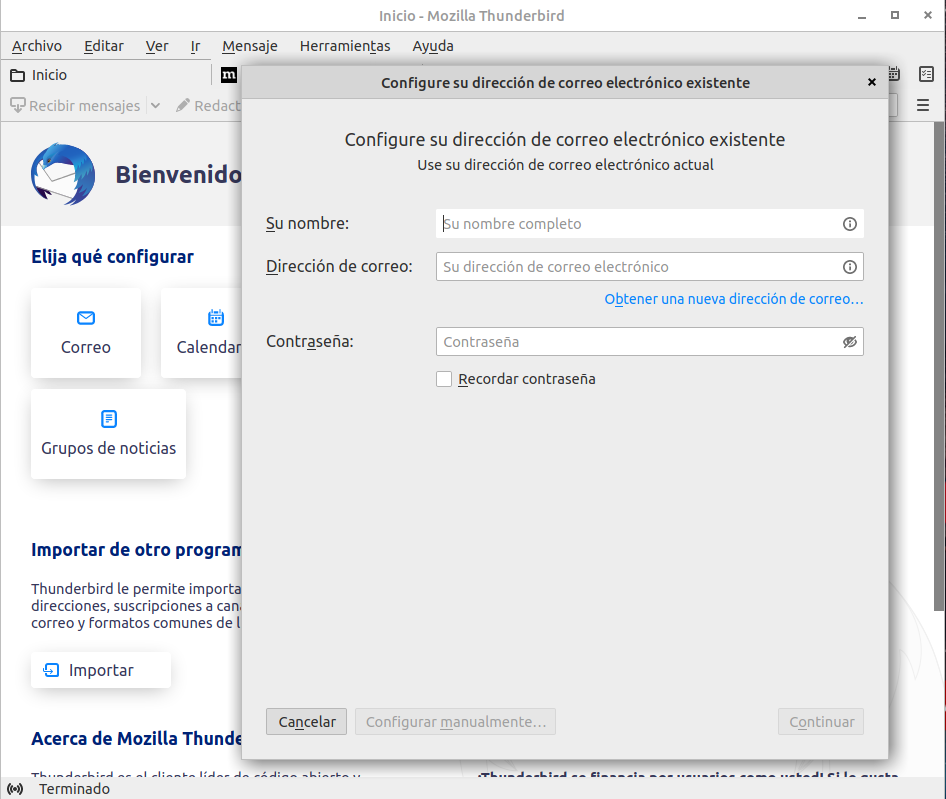
3.- Una vez introducidos los datos el programa busca la configuración del servidor
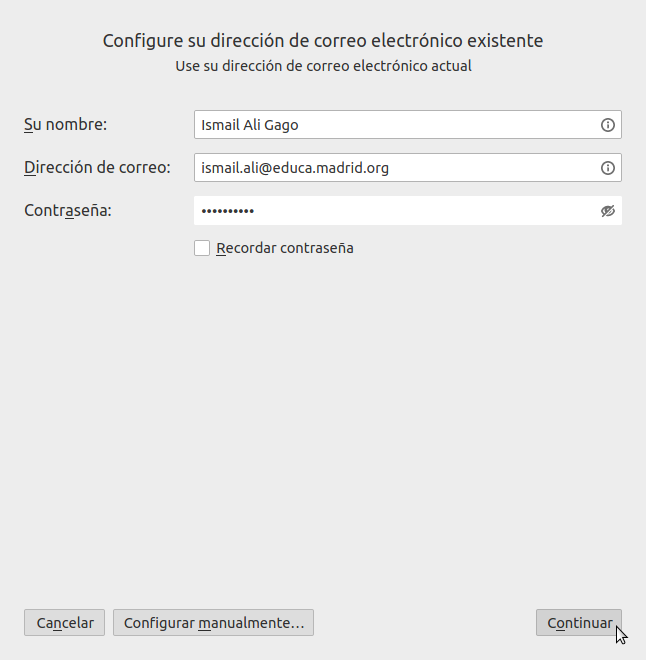
4.- Y la encuentra automáticamente
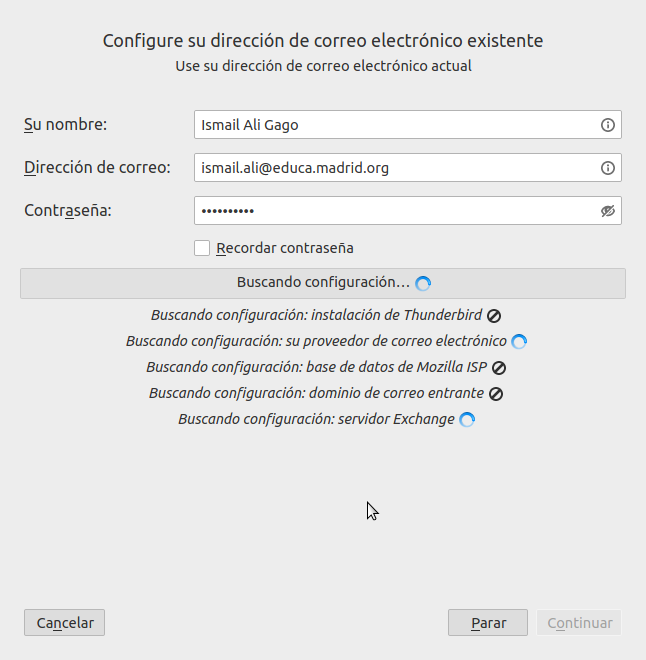
5.- Thunderbird comprueba que puede conectar por POP3 e IMAP4, y elige hacerlo por IMAP4 pero sin cifrado, por lo que nos pide confirmación para concluir el proceso. Luego podremos cambiarlo:
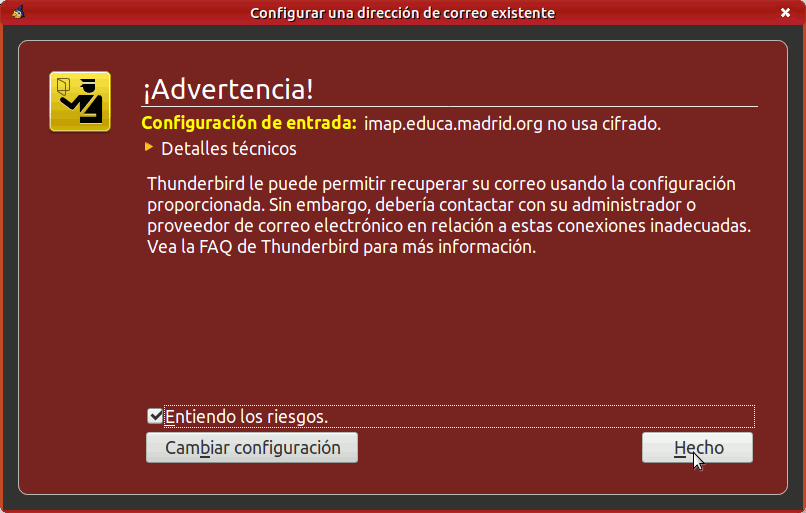
6.- Y ya podríamos recibir y enviar mensajes:
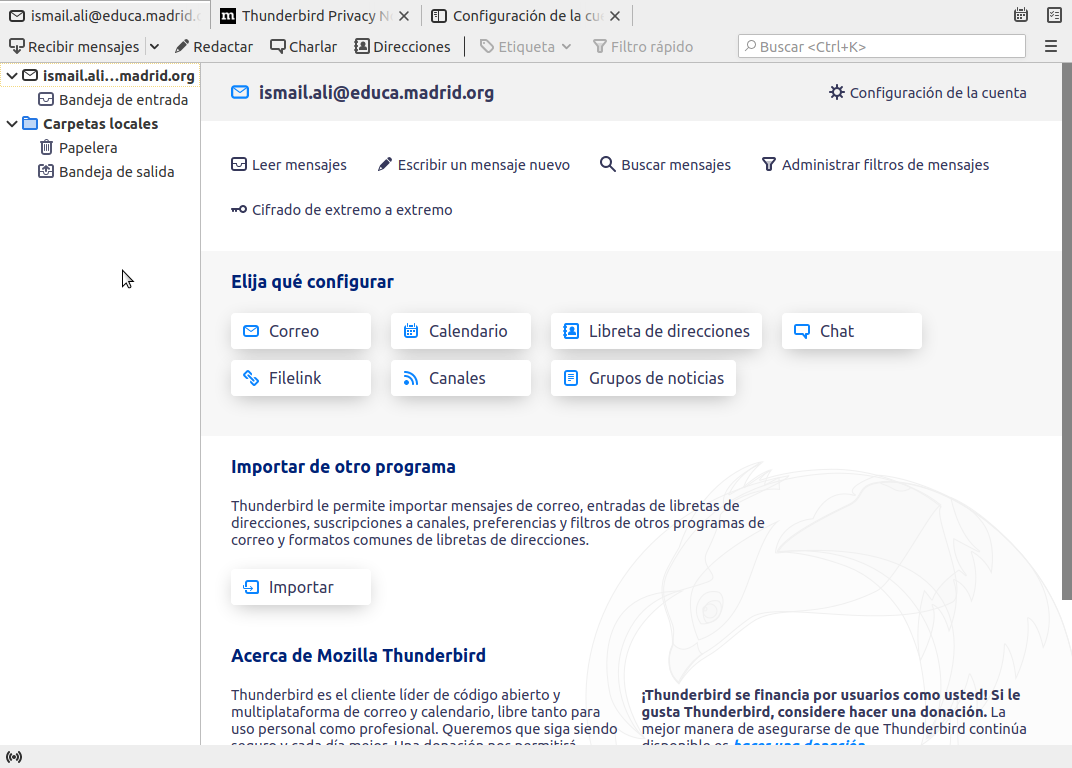
En el siguiente vídeo se muestra el proceso básico de configuración en MAX 10, y sería semejante en MAX 11.